Добавление тома iSCSI в Proxmox
ISCSI — это протокол транспортного уровня, определяющий, как пакеты SCSI передаются по сети TCP/IP.
Цель iSCSI — это ресурс хранения, расположенный на сервере интерфейса малых компьютеров Интернета (iSCSI).
Target отслеживает связанные с ним виртуальные диски iSCSI.
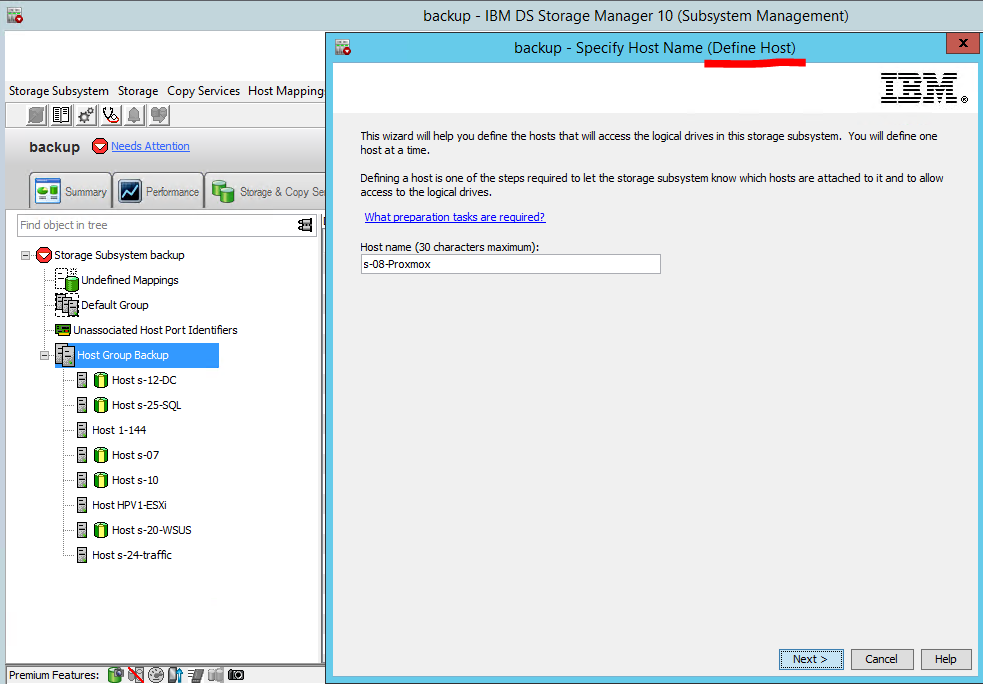
Посмотреть
cat /etc/iscsi/initiatorname.iscsi
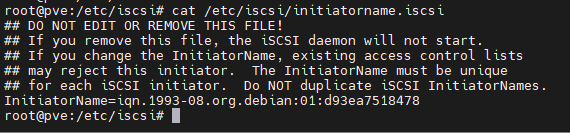
iqn.1993-08.org.debian:01:d93ea7518478
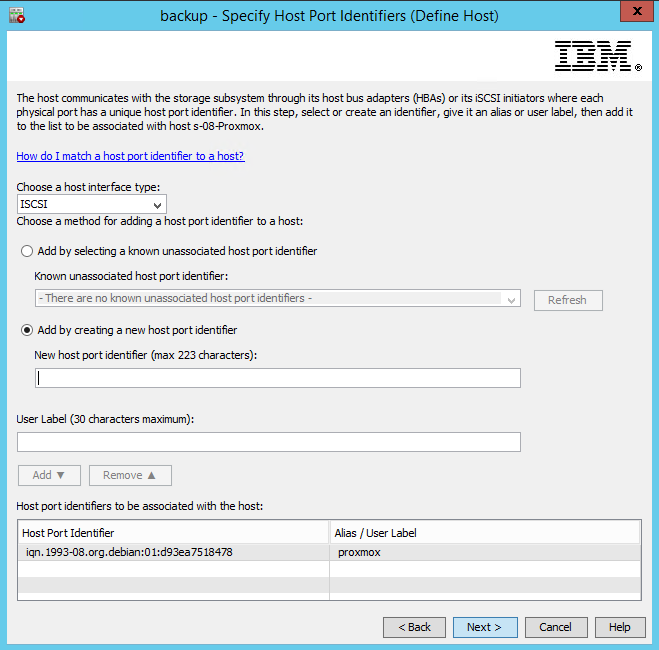
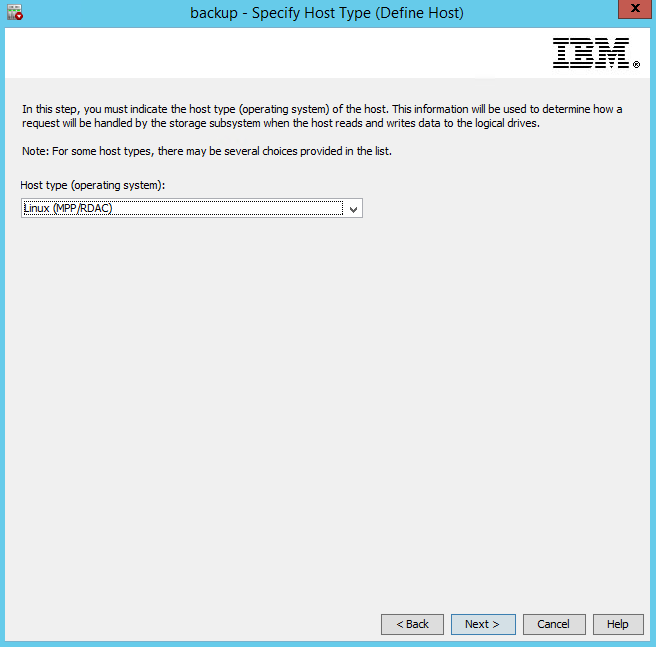

Добавьте цель iSCSI в Proxmox
Недавно один из клиентов связался с нами, чтобы добавить цель iSCSI.
Сначала мы входим в веб-интерфейс Proxmox.
На левой панели выбираем Datacenter . На правой панели мы выбираем вкладку «Хранилище» .
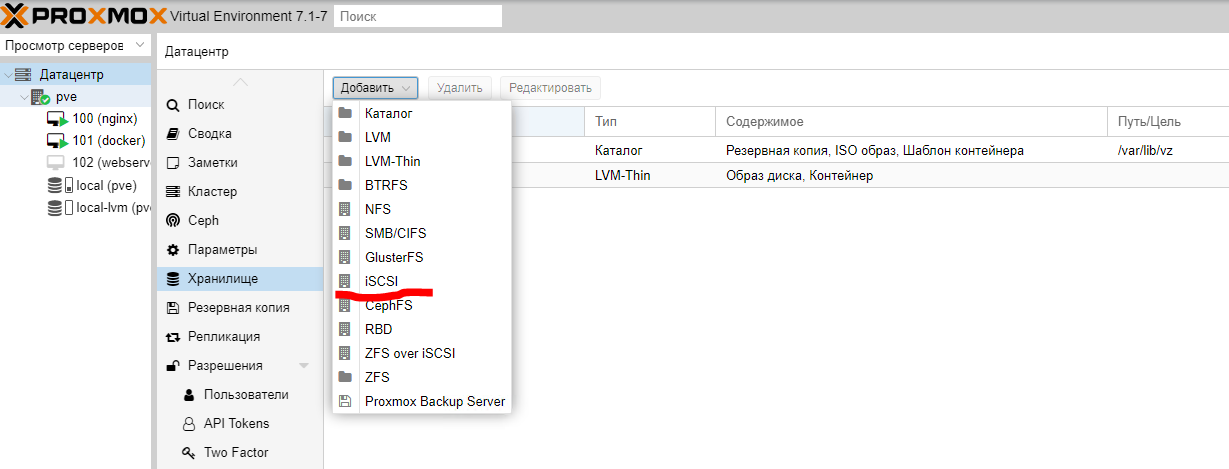
Затем нажимаем Добавить . Из выпадающего меню выбираем iSCSI .
Появится окно, и мы вводим имя для iSCSI-диска в ID.
Мы также добавляем IP-адрес цели iSCSI на портал.
Теперь мы выбираем цели iSCSI из Target . Когда мы вводим IP-адрес на портале, доступные цели будут представлены в раскрывающемся списке.
Выбрав нужную цель, мы нажимаем «Добавить» .

Создать группу LVM на цели iSCSI
Далее нам нужно создать группу LVM на цели iSCSI. Это отформатирует диск и сделает раздел пригодным для использования.
На вкладке «Хранилище» мы нажимаем «Добавить » и выбираем LVM из списка.
Появится новое окно. Вводим имя в поле ID.
Затем в базовом хранилище мы выбираем созданную ранее цель iSCSI.
Далее в базовом томе из списка LUN выбираем нужный LUN.
Мы вводим имя для группы LVM. Затем мы выбираем кнопку Shared .
Наконец, мы нажимаем Добавить.
Таким образом, мы добавляем цель iSCSI в Proxmox.
Установите Proxmox VE
- Зайдите в веб-интерфейс, нажмите в каталоге Datacenter, а затем нажмите на вкладку Storage.
- Нажмите «Добавить» — цель iSCSI.
- Введите идентификационный номер
- Портал: введите IP-адрес сервера 1.
- Цель: выберите общий ресурс iSCSI.
- Настройте другие параметры в соответствии с использованием
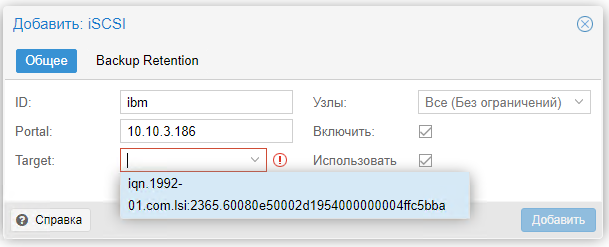
- Общий ресурс iSCSI теперь добавлен в Proxmox

Теперь, поскольку общий ресурс iSCSI не имеет файловой системы/раздела, его необходимо создать.
- Нажмите на каталог Datacenter en, а затем нажмите на вкладку Storage
- Нажмите «Добавить» — группа LVM.
- Введите идентификационный номер
- Базовое хранилище: выберите общий ресурс iSCSI
- Базовый объем: выберите объем
- Группа томов: введите имя группы томов.
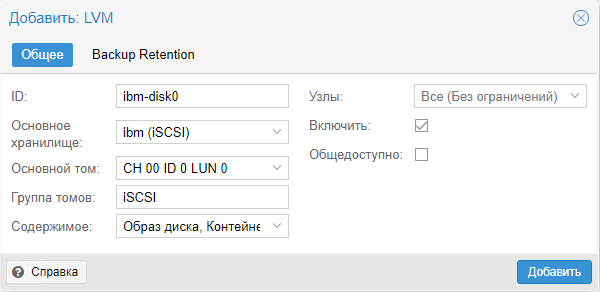
- Теперь хранилище iSCSI готово к использованию.
Это в том случае, если устройство iSCSI без Multipathing
А мы получаем ошибку
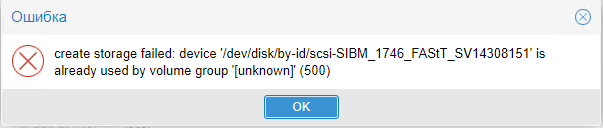
Нужно настраивать Multipathing
lsscsi
Исправим неудачу
apt-get -y install lsscsiПроверяем еще раз
lsscsi
Мы будем использовать Multipath для связи HA и повышения производительности. Сначала установите необходимые пакеты:
root@proxmox01:~# apt-get install open-iscsi multipath-tools
Затем мы обнаруживаем цель и авторизуемся:
systemctl start open-iscsi.serviceiscsiadm -m discovery -t st -p 10.10.3.186
iscsiadm -m nodeiscsiadm -m session -P 1root@pve:/etc/iscsi# iscsiadm -m session -P 1Target: iqn.1992-01.com.lsi:2365.60080e50002d1954000000004ffc5bba (non-flash) Current Portal: 10.10.3.178:3260,1 Persistent Portal: 10.10.3.178:3260,1 ********** Interface: ********** Iface Name: default Iface Transport: tcp Iface Initiatorname: iqn.1993-08.org.debian:01:d93ea7518478 Iface IPaddress: 10.10.0.8 Iface HWaddress: default Iface Netdev: default SID: 3 iSCSI Connection State: LOGGED IN iSCSI Session State: LOGGED_IN Internal iscsid Session State: NO CHANGE Current Portal: 10.10.3.174:3260,1 Persistent Portal: 10.10.3.174:3260,1 ********** Interface: ********** Iface Name: default Iface Transport: tcp Iface Initiatorname: iqn.1993-08.org.debian:01:d93ea7518478 Iface IPaddress: 10.10.0.8 Iface HWaddress: default Iface Netdev: default SID: 4 iSCSI Connection State: LOGGED IN iSCSI Session State: LOGGED_IN Internal iscsid Session State: NO CHANGE Current Portal: 10.10.3.186:3260,1 Persistent Portal: 10.10.3.186:3260,1 ********** Interface: ********** Iface Name: default Iface Transport: tcp Iface Initiatorname: iqn.1993-08.org.debian:01:d93ea7518478 Iface IPaddress: 10.10.0.8 Iface HWaddress: default Iface Netdev: default SID: 5 iSCSI Connection State: LOGGED IN iSCSI Session State: LOGGED_IN Internal iscsid Session State: NO CHANGE Current Portal: 10.10.3.182:3260,1 Persistent Portal: 10.10.3.182:3260,1 ********** Interface: ********** Iface Name: default Iface Transport: tcp Iface Initiatorname: iqn.1993-08.org.debian:01:d93ea7518478 Iface IPaddress: 10.10.0.8 Iface HWaddress: default Iface Netdev: default SID: 6 iSCSI Connection State: LOGGED IN iSCSI Session State: LOGGED_IN Internal iscsid Session State: NO CHANGE
lsscsi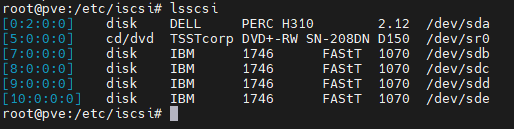
Мы видим, что в систему были введены два новых блочных устройства SCSI, /dev/sdb, /dev/sdc, /dev/sdd и /dev/sde . Далее идет Multipathing настройка. Сначала находим WWID нового устройства:
/lib/udev/scsi_id -g -d /dev/sdb
/lib/udev/scsi_id -g -d /dev/sdc
/lib/udev/scsi_id -g -d /dev/sdd
/lib/udev/scsi_id -g -d /dev/sde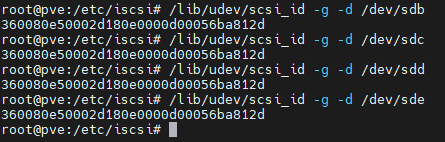
который мы затем используем в Multipathфайле конфигурации /etc/multipath.conf, который мы создаем:
lsblk
multipath -v3
systemctl stop open-iscsi.service
systemctl start open-iscsi.service
systemctl status open-iscsi.service
systemctl stop multipath-tools.service
systemctl start multipath-tools.service
systemctl status -l multipath-tools.service

Только полноправные пользователи могут оставлять комментарии. Аутентифицируйтесь пожалуйста, используя сервисы.